iOS 15తో, మీరు ఇప్పుడు మీ iPhoneలోని కెమెరా లేదా ఫోటోల యాప్ నుండి నేరుగా వచనాన్ని కాపీ చేసి అతికించవచ్చు! ఇది వెబ్పేజీ లేదా పత్రం నుండి వచనాన్ని కాపీ చేసినంత అప్రయత్నంగా ఉంటుంది.
కొత్త ఫీచర్లను పరిచయం చేసే విషయంలో Apple కంటే Google ఎల్లప్పుడూ మరింత వినూత్నంగా ఉంటుందని చాలా మంది వాదిస్తారు. అయినప్పటికీ, Apple పర్యావరణ వ్యవస్థ యొక్క అతుకులు మరియు వినియోగదారు సౌలభ్యాన్ని అందించడానికి వారి దృష్టికి ఎటువంటి పోటీ లేదు.
అవును, మేము Google Lens చాలా సంవత్సరాలుగా అదే పనిని కలిగి ఉన్నాము మరియు కొన్ని ఫోన్లు వారి స్థానిక కెమెరా యాప్లో నిర్మించబడిన లెన్స్ని కలిగి ఉన్నాయి. ఇలా చెప్పుకుంటూ పోతే, iOS 15లో ప్రవేశపెట్టిన కొత్త లైవ్ టెక్స్ట్ ఫీచర్ వలె గూగుల్ లెన్స్ ఎప్పుడూ అంత అతుకులుగా భావించలేదు.
అలాగే, లైవ్ టెక్స్ట్ ఫీచర్ కేవలం టెక్స్ట్లకు మాత్రమే పరిమితం కాదు (ఇక్కడ పేలవమైన నామకరణం, ఆపిల్). WWDC 2021లో ప్రకటించినట్లుగా, మీరు పెంపుడు జంతువులు, పుస్తకాలు, రెస్టారెంట్లు, ల్యాండ్మార్క్లు మరియు మరిన్నింటికి సంబంధించిన సంబంధిత సమాచారాన్ని కూడా చూడగలరు.
అన్నీ మీ స్థానిక కెమెరా యాప్ నుండి లేదా మరే ఇతర యాప్కి మారకుండా మీరు ఇప్పటికే క్లిక్ చేసిన చిత్రాల నుండి.
మరియు వాస్తవానికి, ప్రారంభంలో, ఇది 7 భాషల భాషా గుర్తింపుతో ప్రారంభించబడుతుంది. అవి — ఇంగ్లీషు, చైనీస్ (సాంప్రదాయ & సరళీకృతం), ఫ్రెంచ్, ఇటాలియన్, జర్మన్, స్పానిష్ మరియు పోర్చుగీస్కి మరిన్ని మద్దతుతో.
ప్రజలు దాని గురించి సందడి చేస్తున్నారు మరియు మేము కూడా అలాగే ఉంటాము మరియు ఎటువంటి సందేహం లేకుండా, దీన్ని ఎలా చేయాలో తెలుసుకుందాం!
గమనిక: ఇది బీటా ఫీచర్ మరియు 2021 పతనం తర్వాత iOS 15 లేదా macOS 12 పబ్లిక్ రిలీజ్ అయ్యే వరకు సాధారణంగా అందుబాటులో ఉండదు.
ఏ iPhone మోడల్లు ప్రత్యక్ష వచనానికి మద్దతు ఇస్తాయి?
దయచేసి లైవ్ టెక్స్ట్ ఫీచర్కు A12 బయోనిక్ ప్రాసెసర్ లేదా కొత్తది ఉన్న iPhone మోడల్లు మాత్రమే మద్దతు ఇస్తాయని గుర్తుంచుకోండి. మద్దతు ఉన్న అన్ని పరికరాల జాబితా క్రింద ఉంది.
- iPhone 12, iPhone 12 Pro, iPhone 12 Pro Max, iPhone 12 Mini
- iPhone 11, iPhone 11 Pro మరియు iPhone 11 Pro Max
- iPhone XS, iPhone XS Max
- ఐఫోన్ SE 2
ప్రత్యక్ష వచనాన్ని ఉపయోగించి వచనాన్ని కాపీ చేసి అతికించండి
ముందుగా, మీ iPhoneలో మీ హోమ్ స్క్రీన్ నుండి కెమెరా యాప్ని తెరవండి.
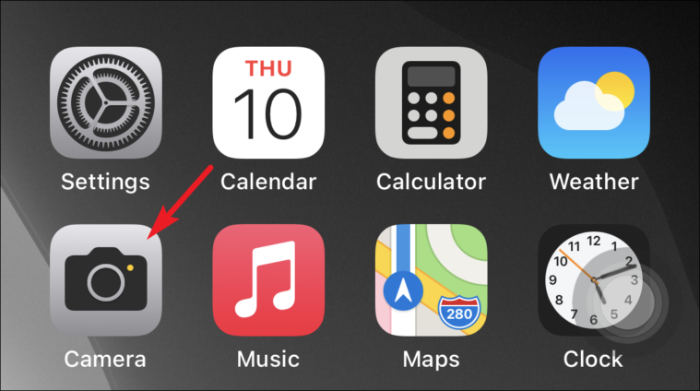
తర్వాత, బోర్డు లేదా నోట్బుక్పై వ్రాసిన వచనం వైపు చూపండి. లైవ్ టెక్స్ట్ ఫీచర్ని చూపే వ్యూఫైండర్ యొక్క కుడి దిగువ మూలలో చిన్న సూచిక కనిపించడాన్ని మీరు చూస్తారు.
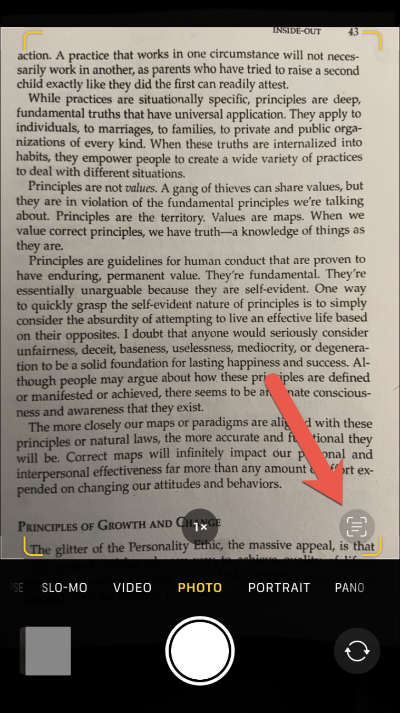
ప్రత్యక్ష వచన సూచిక కనిపించిన తర్వాత, దాన్ని ఎంచుకోవడానికి వ్యూఫైండర్లోని టెక్స్ట్పై నొక్కండి. ఒక పాప్-అప్ బ్యానర్ కనిపిస్తుంది, అందులో కాపీ, అన్నింటినీ ఎంచుకోండి, అనువదించండి, శోధించండి మరియు భాగస్వామ్యం చేయండి.
ఇప్పుడు పాప్-అప్ బ్యానర్ నుండి 'కాపీ' ఎంపికపై నొక్కండి.
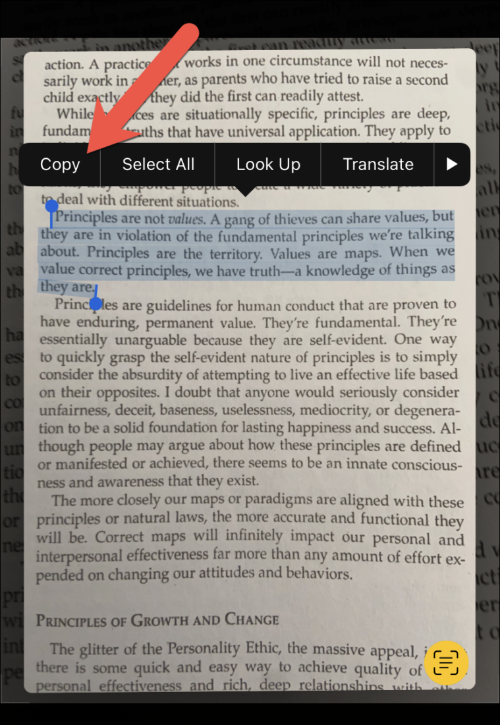
ఆ తర్వాత, మీరు కాపీ చేసిన సమాచారాన్ని అతికించాలనుకుంటున్న అప్లికేషన్కు వెళ్లండి. ఈ సందర్భంలో నేను తదుపరి ఉపయోగం కోసం సమాచారాన్ని భద్రపరచడానికి నోట్స్ అప్లికేషన్ని ఉపయోగిస్తున్నాను.
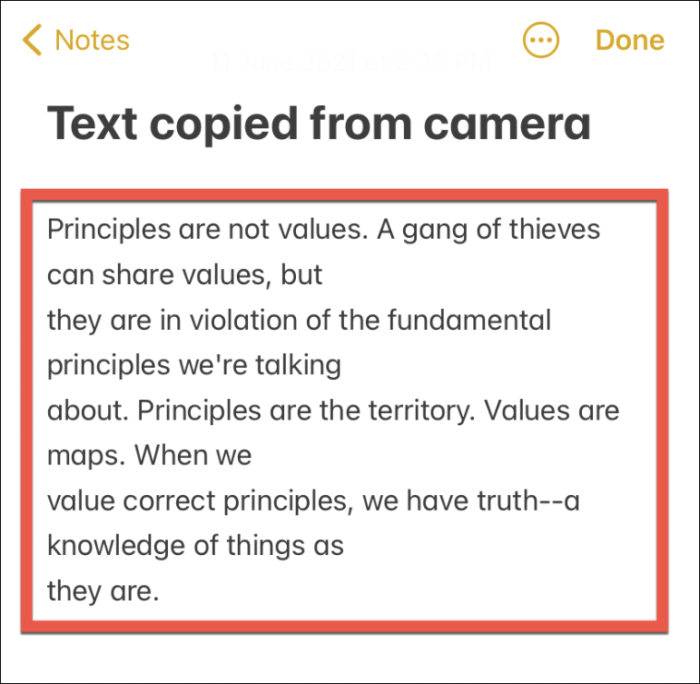
గమనిక: మీరు మీ ఫోటోల యాప్లోని చిత్రాల నుండి వచనాన్ని అదే విధంగా కాపీ చేయవచ్చు. మీరు చిత్రంలో కాపీ చేయాలనుకుంటున్న వచనాన్ని నొక్కి, స్వైప్ చేయండి మరియు అది ఎంచుకోబడుతుంది. మీరు వచనాన్ని కాపీ చేయవచ్చు లేదా (అవసరమైతే) నేరుగా అనువదించవచ్చు.
ప్రత్యక్ష వచనాన్ని ఉపయోగించి ఫోన్ నంబర్లతో మరిన్ని చేయండి
ప్రత్యక్ష వచనం iPhoneలోని కెమెరా నుండి వచనాన్ని కాపీ చేయడం, అతికించడం మరియు అనువదించడం కంటే ఎక్కువ చేయగలదు. మీ పరిసరాల చుట్టూ లేదా మీ గ్యాలరీలోని ఫోటోపై ఫోన్ నంబర్ ఉన్నట్లయితే, మీరు చాలా ఫంక్షన్లను కూడా నిర్వహించవచ్చు.
ముందుగా, మీ iPhoneలో మీ హోమ్ స్క్రీన్ నుండి కెమెరా యాప్ని తెరవండి.
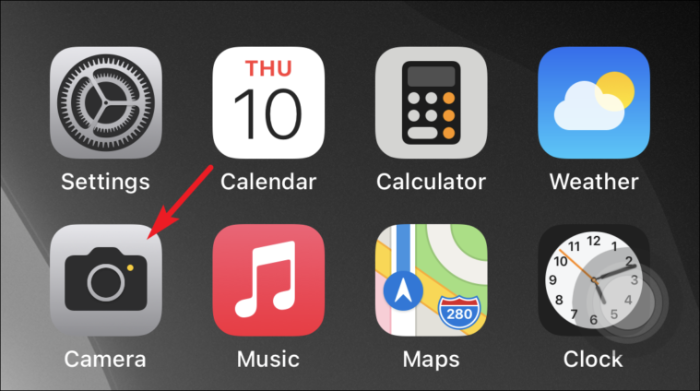
తర్వాత, బిల్బోర్డ్, రెస్టారెంట్ గుర్తు లేదా కాగితంపై కూడా ఉన్న సంఖ్య వైపు సూచించండి. లైవ్ టెక్స్ట్ ఫీచర్ని చూపే వ్యూఫైండర్ యొక్క కుడి దిగువ మూలలో చిన్న సూచిక కనిపించడాన్ని మీరు చూస్తారు

ప్రత్యక్ష వచన సూచిక కనిపించిన తర్వాత, దాన్ని ఎంచుకోవడానికి వ్యూఫైండర్లోని ఫోన్ నంబర్పై నొక్కండి. ఒక పాప్-అప్ బ్యానర్ కనిపిస్తుంది, ఇందులో కాల్, సెండ్ మెసేజ్, ఫేస్టైమ్, ఫేస్టైమ్ ఆడియో, యాడ్ టు కాంటాక్ట్స్ మరియు కాపీ అనే ఆప్షన్లు ఉంటాయి.
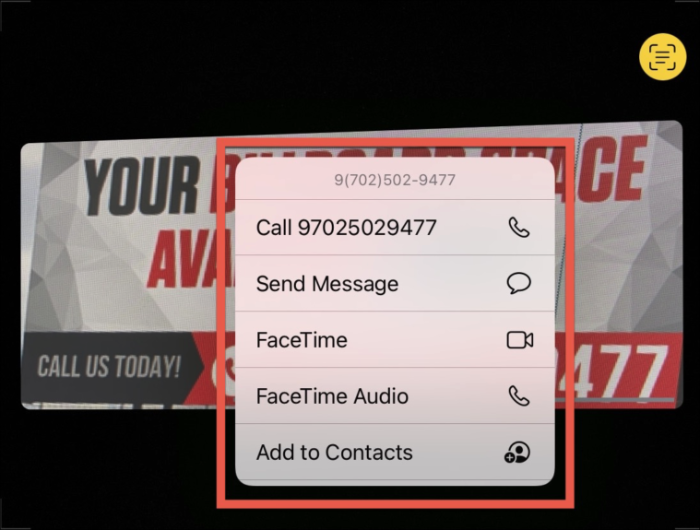
ఇప్పుడు, ఫోన్ నంబర్తో మీరు చేయాలనుకుంటున్న చర్యపై నొక్కండి. ఈ ఉదాహరణ కోసం, నేను జాబితా నుండి 'కాపీ' ఎంపికను ఎంచుకోబోతున్నాను.
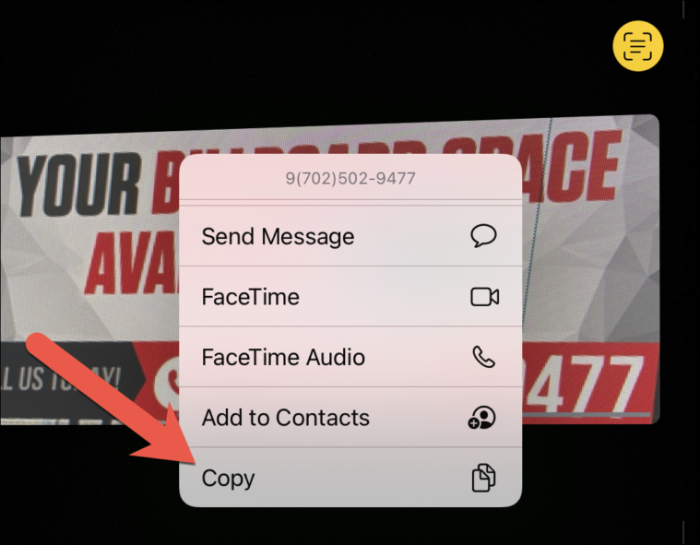
ఆ తర్వాత, మీరు కాపీ చేసిన ఫోన్ నంబర్ను ఉపయోగించవచ్చు మరియు భద్రంగా ఉంచడం కోసం నోట్స్లో అతికించవచ్చు లేదా ఏదైనా తక్షణ సందేశ అప్లికేషన్ ద్వారా పంపవచ్చు.
లైవ్ టెక్స్ట్తో ఫోటోలను శోధించడం సులభం
ఐఫోన్లో మొదటిసారిగా, స్పాట్లైట్ శోధనను ఉపయోగించి మీ ఫోటో లైబ్రరీ నుండి ఫోటోలో క్యాప్చర్ చేయబడిన పదాల కోసం శోధించడానికి ప్రత్యక్ష వచనం మిమ్మల్ని అనుమతిస్తుంది.
స్పాట్లైట్ శోధన అనేది iOS యొక్క ఒక అద్భుతమైన ఫీచర్. ఇది మీకు ఉపయోగకరమైన శోధన ఫలితాలను అందించడానికి మీ ఫైల్లు, అప్లికేషన్లు, వెబ్ పేజీలు మరియు Siri సూచనలను జల్లెడ పట్టగలదు. ఇప్పుడు, లైవ్ టెక్స్ట్ యొక్క ఏకీకరణ అనేది ఒక పెద్ద చెర్రీ.
ముందుగా, మీ iPhoneలో హోమ్ స్క్రీన్ నుండి క్రిందికి స్వైప్ చేయడం ద్వారా స్పాట్లైట్ శోధనను తెరవండి. ఆ తర్వాత సెర్చ్ బాక్స్లో మీరు ఫోటోలలో సెర్చ్ చేయాలనుకుంటున్న కీవర్డ్ని టైప్ చేయండి. (ఉదాహరణకు, నేను కొంతకాలం క్రితం తీసిన విజిటింగ్ కార్డ్ ఫోటో కోసం ఇక్కడ కంపెనీ పేరును టైప్ చేస్తున్నాను.)
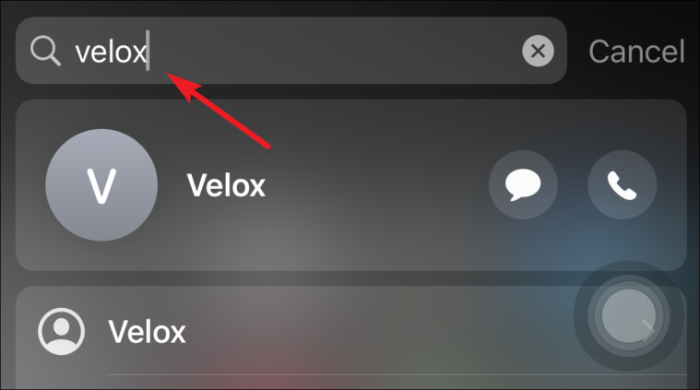
ఇప్పుడు, శోధన ఫలితాల నుండి 'యాప్ల నుండి ఫోటోలు' విభాగానికి క్రిందికి స్క్రోల్ చేయండి. మీరు ఫలితాల నుండి మీకు కావలసిన ఫోటోను చూసినట్లయితే, చిత్రాన్ని వీక్షించడానికి దాని థంబ్నెయిల్పై నొక్కండి. ప్రత్యామ్నాయంగా, శోధన ప్రమాణాలకు సరిపోయే అన్ని చిత్రాలను వీక్షించడానికి 'మరిన్ని చూపు' ఎంపికపై నొక్కండి.
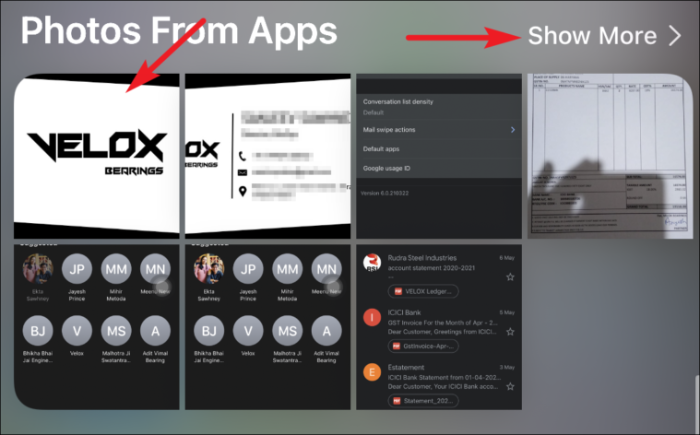
చిత్రం థంబ్నెయిల్పై నొక్కిన తర్వాత, ఫోటోను పంపడం, దానిని వాల్పేపర్గా ఉపయోగించడం లేదా పరిచయానికి కేటాయించడం వంటి బహుళ కార్యకలాపాలను నిర్వహించడానికి పైకి ఉన్న ‘బాణం చిహ్నం’పై నొక్కండి. లేదంటే, ఫోటోల యాప్లో చిత్రాన్ని వీక్షించడానికి ‘ఫోటోలు’ చిహ్నంపై నొక్కండి.
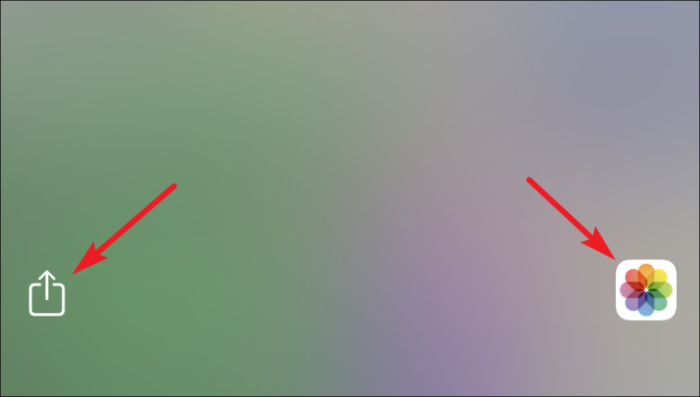
ఇప్పుడు మీరు కెమెరా మరియు స్పాట్లైట్తో ఐఫోన్లో కెమెరా నుండి వచనాన్ని కాపీ చేసి పేస్ట్ చేయడంతో పాటు చాలా ఎక్కువ చేయవచ్చు. iOS 15లో కొత్తగా ప్రవేశపెట్టిన లైవ్ టెక్స్ట్ ఫీచర్కి ధన్యవాదాలు!
